在电脑使用过程中,由于各种原因可能会导致操作系统出现问题,这时候重新安装系统就是一个常见的解决方法。本文将介绍如何使用光盘进行Win8系统的重装,并提...
2025-06-13 172 光盘重装
随着时间的推移,笔记本电脑使用久了会出现各种问题,系统运行缓慢、软件无法正常运行等等。此时,重装操作系统成为了解决问题的有效方法之一。本文将为大家提供一份以笔记本光盘重装系统Win7为主题的教程,帮助大家轻松完成重装操作,让笔记本焕然一新。
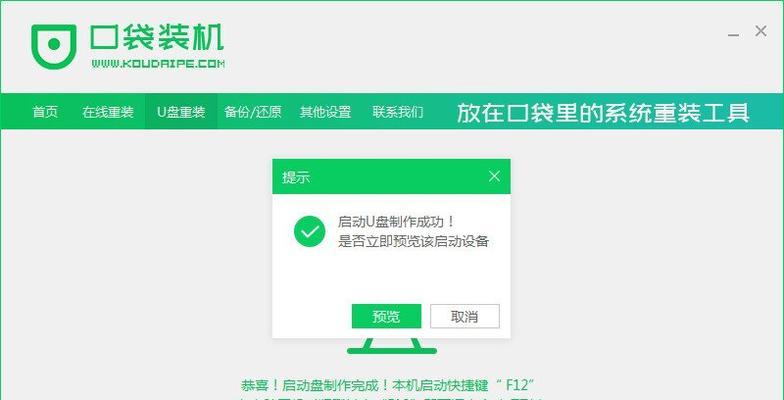
备份重要数据
在进行重装之前,我们需要先备份重要的个人数据,以免在重装过程中丢失。将重要文件、照片、音乐等复制到外部存储设备或云盘中。
获取Win7安装光盘
如果您已经拥有了Win7安装光盘,可以直接跳过这一步。如果没有,您可以通过购买正版光盘或下载正版ISO镜像并刻录成光盘。
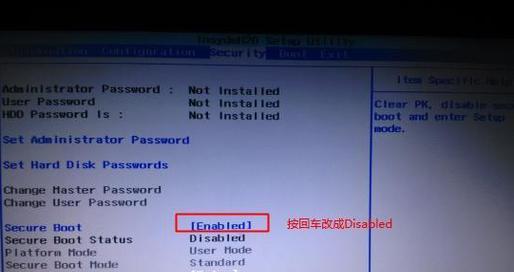
插入光盘并重启电脑
将Win7安装光盘插入笔记本的光驱中,并重新启动电脑。在开机时按下相应的按键进入BIOS设置界面。
设置启动顺序为光驱优先
在BIOS设置界面中,找到启动选项,并将光驱设为第一启动设备。保存设置并重新启动电脑。
按照安装向导进行操作
重启后,笔记本将从光盘启动,进入Win7安装界面。按照提示,选择安装语言、键盘布局等相关设置,并点击“下一步”。
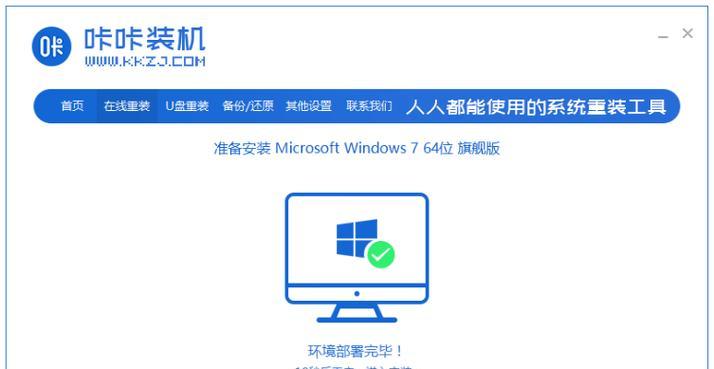
同意许可协议并选择安装方式
阅读并同意许可协议后,系统将询问您的安装方式。若要重装系统,请选择“自定义(高级)”。
选择安装位置
在安装方式选择完成后,系统将显示已有分区和未分配空间。选择需要安装系统的分区,并点击“下一步”继续。
等待系统安装
系统将开始进行文件的拷贝和安装,这个过程可能需要一些时间。请耐心等待,不要中途干扰。
设置用户名和密码
在安装过程中,系统会要求您设置用户名和密码。建议设置一个强密码,并牢记。
选择时区和时间
根据您所在的地理位置选择合适的时区和时间设置。
安装驱动和更新系统
完成系统安装后,您需要安装相应的驱动程序以保证硬件的正常运行。及时更新系统补丁和安全软件也是必要的。
恢复备份数据
在重装系统之前备份的数据可以通过外部存储设备或云盘重新导入到电脑中。
安装常用软件
根据个人需求,安装常用的软件和工具,以满足日常使用的要求。
进行个性化设置
根据个人喜好,对系统进行个性化设置,如更换壁纸、调整字体大小等。
享受全新的Win7系统
通过光盘重装系统,您的笔记本将焕然一新,运行速度和稳定性都会有明显提升。尽情享受全新的Win7系统吧!
通过本文提供的笔记本光盘重装系统Win7教程,您可以轻松掌握重装操作的步骤,从而解决笔记本电脑使用过程中出现的各种问题。重装系统能够让您的电脑重新恢复良好的性能,为您提供更加流畅的使用体验。无论是系统运行缓慢还是软件出现故障,都可以通过光盘重装Win7来解决。相信通过本文的指导,您一定能够顺利完成系统重装,让笔记本焕发新生!
标签: 光盘重装
相关文章

在电脑使用过程中,由于各种原因可能会导致操作系统出现问题,这时候重新安装系统就是一个常见的解决方法。本文将介绍如何使用光盘进行Win8系统的重装,并提...
2025-06-13 172 光盘重装

随着时间的推移,电脑系统往往会出现各种问题,如运行速度变慢、崩溃频繁等。这时候,重装系统成为了解决问题的有效途径之一。本文将介绍如何使用电脑win7光...
2025-02-26 223 光盘重装

在电脑使用过程中,由于各种原因可能会出现系统崩溃或运行缓慢的情况。这时候,使用光盘重装XP系统是一个不错的选择。本文将详细介绍如何使用光盘重装XP系统...
2024-10-20 344 光盘重装
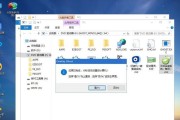
在电脑使用过程中,我们时常会遇到系统崩溃、病毒侵袭等问题,而光盘重装电脑系统是一种常见且有效的解决方法。本文将为您详细介绍以光盘重装电脑系统的步骤,帮...
2024-07-10 223 光盘重装
最新评论